Bahar aylarında WWDC’de tanıtılan iOS 5, belki de gizliden gizliye yeni iPhone modelinden daha çok bekleniyordu. Çünkü iOS 5; iPad, iPad 2, iPhone 3GS, iPhone 4, iPod Touch 3. ve 4. nesil sahiplerini ilgilendiriyordu. Beklenen gün geldi ve iOS 5 güncellemesi yayınlandı.
Güncellemeyi henüz indirip kurmadıysanız öncelikle sizi yöntemlerini anlattığımız habere alalım.
Eğer güncellemeyi kurduysanız ya da kurmadan önce yeni neler var acaba diye düşünüyorsanız da ilerleyen sayfalarda sizi iOS 5’in birbirinden yeni özellikleri bekliyor. İsterseniz lafı daha fazla uzatmadan iOS 5’in yeniliklerini anlatmaya başlayalım.
{pagebreak::2}
Notification Bar
Kuşkusuz iOS 5’in en önemli özelliği. Bildirimler, özellikle iPhone kullanıcılarının dert yandığı bir konuydu. Cevapsız aramaları, gelen mesajları, Tweet’leri ve daha fazlasını aynı anda görmek mümkün değildi. Telefon ve mesaj öncelikli olduğu için, Twitter’dan gelen bildirimden sonra mesaj geldiğinde otomatik olarak Twitter bildirimi düşüyordu.
Yeni bildirim sistemi sayesinde bu dertten kurtulduğumuz gibi ekstra özelliklere de kavuşabiliyoruz. Artık bütün uygulamaların bildirim sistemi daha düzenli çalışacak. Çünkü iOS 5 ile bildirim sistemi tamamen değişiyor.
İki farklı bildirim ekranı bulunuyor. Bunlardan ilki telefonun kilit ekranındayken gelen bildirimler. İlk bildirim eskisi gibi ortada duruyor, fakat yeni bildirimler geldikçe saatin altında alt alta sıralanıyor. Bu sayede hiçbir bildirimi kaçırmamış oluyorsunuz.
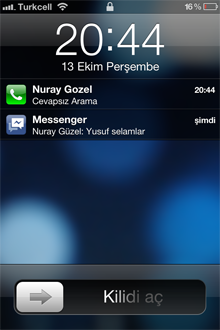
Diğeri ise çok daha kullanışlı olan bildirim barı. Aslen Android’de bulunan bu bar sayesinde hangi uygulamada olursanız olun ekranın en üstündeki saati tutup aşağı çektiğinizde bütün bildirimleri anında görebiliyorsunuz. Hatta buna hava durumu, borsa bilgileri gibi widget’lar eklemek de mümkün. Barın ayarları tamamiyle bize bırakılmış durumda. Hani uygulamaların bildirimlerinin barda gösterileceğine ve son kaç gönderinin gözükeceğini ayarlamak mümkün. Bunun için Ayarlar menüsüne gelip Bildirimler seçeneğini seçmeniz gerekiyor.
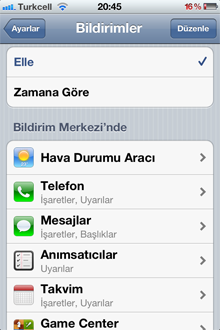
{pagebreak::3}
iMessage
BBM’e ve Whatsapp’a rakip olacağı, tanıtıldığı günden beri yazıldı çizildi. Sonunda iMessage karşımıza çıktı. iMessage, genel tabirle; iOS 5 sahiplerinin birbiri arasında bedava mesajlaşmasını, fotoğraf alışverişi yapmasını sağlayan bir sistem. Aslında beklenen hizmeti bize sağlıyor olsa da eksiklerini göz ardı etmek olmaz. Özellikle kimlerin iOS 5’e sahip olduğunu toplu olarak göremiyor olmamız üzücü.
iMessage’ı ayarlardan aktifleştirdikten sonra sakın uygulama olarak aramayın. En azından iPhone sahipleri için böyle bir uygulama yok. Direkt olarak mesaj servisiyle entegre. Tıpkı FaceTime’ın iPhone’da arama özelliğiyle entegre olması gibi.
Mesaj atacağınız kişiyi seçtikten sonra, mesaj yazma kısmına geldiğinizde anlayabiliyorsunuz karşınızdakinin iOS 5’i olup olmadığını. Normal mesajlar, değişme olmadan yeşil renkte devam ediyor. Yani normal mesaj atarken sizin yazdığınız mesaj ve gönder tuşu yeşil renkte. Fakat iMessage’a sahip birine mesaj atarsanız o kısım anında maviye dönüyor. Kısacası gönder tuşu maviye döndüğünde bilin ki karşınızdakinin iMessage’ı var.
iPad’lerde ise durum uygulama bazlı. Çünkü iPad sahiplerinin mesaj uygulaması yoktu. iMesaage sayesinde mesaj uygulaması geldi. Tabii buradan normal mesaj atmak mümkün değil. Sadece iMessage sahipleriyle mesajlaşılabiliyor. Bunu seçmek de oldukça zor. Kişiyi seçtikten sonra beklemeniz gerekiyor ki mavi gönder tuşu aktif olsun.
Sanırım iMessage uygulaması ne kadar güzel olsa da ilerleyen güncellemelerde geliştirilmesi gerekiyor.
{pagebreak::4}
Dahili Twitter özelliği de göze çarpan en büyük yeniliklerden. Öncelikle belirtelim, dahili Twitter sistemini kullanabilmeniz için resmi Twitter uygulamasını indirmeniz ve hesabınıza giriş yapmış olmanız gerekiyor. Tabii ki bir Twitter hesabınızın olması gerektiğini söylemeye gerek yok herhalde.
Yeni Twitter sistemi sayesinde uygulamaların içerikleri dahil hemen hemen her şeyi Twitter üzerinden paylaşmak mümkün. Örneğin bir fotoğraf çektiniz, paylaşım tuşuna bastığınızda artık e-mail ile gönder gibi seçeneklerin arasında Tweet seçeneği de çıkıyor. Buraya tıklayıp, açıklama yazarak fotoğrafı Twitter’dan paylaşabiliyorsunuz.
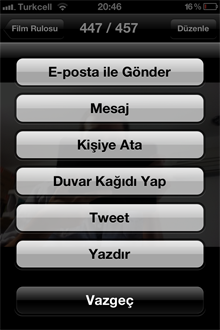
Aynı işlemi harita, dergiler ve diğer birçok uygulama için gerçekleştirebiliyorsunuz. Fakat belirtelim; Tweet okumak ve bir şey paylaşmadan bir Tweet atmak için mutlaka uygulamayı açmanız gerekiyor. Uygulamayı açmadan Tweet atmanız mümkün değil. Sadece bir şey paylaşmanız durumunda dahili Twitter özelliği devreye giriyor.
Dahili Twitter ile atılan Tweet’lerin altında “from iOS” yazdığını da belirtelim.
{pagebreak::5}
Anımsatıcılar
App Store’da şuan bol miktarda hatırlatıcı uygulamaları mevcut. Hatta bu konuda en çok kullanılan uygulamalar için Wunderlist ve Remember the Milk diyebiliriz. Fakat Reminder, Apple’ın kendi geliştirdiği bir hatırlatma uygulaması. Dolayısıyla da iOS işletim sistemiyle tam uyumlu olarak çalışıyor.
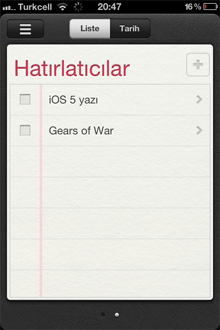
iOS 5’in tanıtımında da gösterilen konum özelliği, Türkçe adıyla Anımsatıcı uygulamasının en büyük özelliği. Bir hatırlatma girdiğiniz zaman konum seçip, konuma vardığımda ya da ayrıldığımda hatırlat seçenekleri bulunuyor. Fakat haritadan konum seçme özelliğini bulamadım. Şuan için sadece rehberdeki kişilerin kayıtlı adreslerini seçmek mümkün.
Kullanılabilirliği oldukça fazla, fakat konum özelliğini kullanmayı düşünmüyorsanız önceden kullandığınız hatırlatıcı uygulamasını kullanmanızda pek bir şey kaybetmemiş olursunuz.
iPhone’ların hepsi konum özelliğini kullanabilirken iPad’lerde bu durum biraz farklı. Sadece 3G destekleyen iPad modellerinde konum özelliği kullanılabilir durumda.
{pagebreak::6}
Gazete Bayisi
Gazete Bayisi, iPhone için kullanışlı bir uygulama fakat özellike iPad için aranan kan diyebiliriz. Satın aldığınız gazete ve dergiler otomatik olarak Gazete Bayisi uygulamasında gözükecek. Yeni sayıları çıktığı zaman da sonra sayının kapağıyla ve üstünde yeni ibaresiyle birlikte gözükecek.
iOS 5 öncesine kadar yayınlanan bütün dergi uygulamalarının Gazete Bayisi desteği bulunmuyor. Öncelikle uygulamaların güncellemesini yapmalısınız. Şuan için az sayıda destek veren dergi olduğu için en sağlıklısı, Gazete Bayisi uygulamasının içindeki bayi linkine tıklamanız gerekiyor. Uyumlu dergileri buradan indirebilirsiniz.
Gazete Bayisi uygulaması, iBooks gibi raf sistemine sahip. En güzel tarafı ise klasör gibi açıyor olması.
{pagebreak::7}
Fotoğraf
Fotoğraf bölümünde de güzel yenilikler mevcut. Öncelikle fotoğrafı çekmekten başlayalım. Telefon kilit ekranındayken home tuşuna iki kere hızlıca bastığınızda yeni bir ekran geliyor. Eskiden sadece çalan müziğin gözüktüğü ekranda artık daha küçük bir kilit sürgüsü ve kamera simgesi bulunuyor. Kilit sürgüsünün yanında bulunan kamera simgesine dokunduğunuzda otomatik olarak kamera modu açılıyor.
Bu sayede hızlı fotoğraf çekmeniz gerektiği zaman kilidi açıp, kamera uygulamasını bulup açmanız gerekmeyecek. Kilit ekranından hızlıca kamera moduna geçilebiliyor.
Fotoğraf çekerken ki en büyük yenilik ise ses açma tuşunun artık deklanşöre dönüşmüş olması. Eğer iPhone ile fotoğraf çekiyorsanız, dokunmatik deklanşörün kullanımının yer yer çok zor olduğunu biliyorsunuzdur. İşte bu konudaki bütün sorunları ses açma tuşu halledecek. Fiziki deklanşör kesinlikle çok önemli bir yenilik.

Fotoğraf konusunda gelen son yenilik ise çekilen fotoğrafların düzeltilmesi. Artık fotoğrafları çektikten sonra ya da çok önceden çektiğiniz fotoğrafları kesmeniz, düzeltmeniz ya da kırmızı gözleri yok etmeniz mümkün.
{pagebreak::8}
iCloud
Apple’ın köklü değişikliği iCloud hizmeti. MobileMe’nin bütün paralı özellikleri, iCloud adıyla artık bedava. Peki nedir bu iCloud?
Bulut sistemi olan iCloud’un mail, yedekleme, iOS cihazların nerede olduğunu bulma, internet foto galerisi, sanal disk gibi hizmeleri bulunuyor. iCloud, iOS’a entegre olarak geldiği ve Apple kimliğiniz ile kullanıldığı için yedekleme konusunda başka bir bulut yazılım kullanmanıza gerek yok.
iCloud sayesinde fotoğraf galerinizi, uygulamalarınızı, kişilerinizi otomatik olarak internete yedeklemeniz mümkün. Yedekleme işlemini ayarlar sekmesinden zaman ayarlı olarak gerçekleşirebilirsiniz.
iCloud ile herkese bir “@me.com” uzantılı mail hesabı geliyor. Eğer daha önceden MobileMe kullanıyorsanız aynı mail adresinizi iCloud üzerinden de kullanabilirsiniz. İnternet üzerinde iCloud hesabınıza www.icloud.com adresinden ulaşabilirsiniz. Siteye Apple kimliğiniz ile giriş yapmanız gerekiyor.
iOS 5’in kurulumunda iCloud’a yedekle seçeneğini seçtiyseniz sahip olduğunuz bütün uygulamalar şuan iCloud’da yer alıyordur. Fakat belirtelim; iCloud herkese 5 GB kapasiteyi bedavaya veriyor. Daha yoğun kullanmak itiyorsanız ekstra kapasiteleri satın alabilirsiniz. Satın alma işlemini iPhone ya da iPad üzerinden yapmak mümkün.
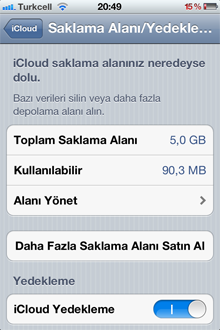
iOS 5 ile birlikte Ayarlar menüsüne iCloud sekmesi geliyor. Bu sekmeden iCloud hesabınızın ne kadarının dolu olduğunu görebilir, hatta hangi uygulamaların yedeklenmesini istemiyorsanız seçebilirsiniz. Yine iCloud kapasitenizi yükseltmek buradan mümkün. Ekstra 10 Gb için yıllık 20 dolar, 20 GB için yıllık 40 dolar, 50 GB içinse yıllık 100 dolar ödemeniz gerekiyor. Hangi seçeneği seçerseniz bedava hakkınız olan 5 GB kapasiteye ek olarak eklenecek.
{pagebreak::9}
Safari
Apple’ın dahili internet tarayıcısı Safari’yi iki farklı versiyonuyla anlatmak lazım. Biri iPhone, diğeri de iPad için olan Safari. İkisine de yenilikler gelmiş. Ortak özellikleri ise okuyucu özelliği. Site adresinin girildiği yerde çıkan “okuyucu” işaretine tıkladığınızda aynı sayfa içinde yeni bir pencerede ana makalenin sadece yazı hali daha büyük bir font ile okunabiliyor. Bu özelliğin, okunmayı rahatlattığını söyleyebiliriz. Çünkü sitedeki yazıyı bütün reklamlar ve resimlerden arındırıp sunuyor.
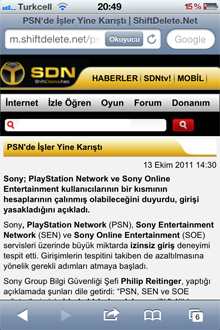
Aynı şekilde bütün siteleri okuyucu listesine atıp, daha sonra okuyacağım şeklinde işaretlemek mümkün.
Safari’nin iPad versiyonunda ise sekme özelliği gelmiş. Artık adres çubuğunun yanında kaç sayfa açık olduğu yazmıyor. Onun yerine direkt olarak sekmeler bulunuyor. Tıpkı bilgisayarlarda kullanılan Safari’ler gibi.
iPad Klavye
iPad’in büyük ekranının, klavye için hem avantajı hem de dezavantajı bulunuyordu. Büyük olması sebebiyle yanlış tuşa basma imkanı olmuyordu. Fakat özellikle iPad’i yatay kullanırken yazı yazmak için parmakları bir hayli açmak gerekiyordu. Artık iPad klavyesini bölmek ve klavyeyi istediğiniz hizaya taşımak mümkün.
Klavyenin sağ alt tarafında çıkan minik klavye ikonuna basılı tuttuğunuzda “yerini değiştir” ve “ayır” olmak üzere iki farklı seçenek çıkıyor. Ayıra basıldığında klavye ikiye bölünüyor ve sadece baş parmakların rahatça hareket edebileceği boya ve hizaya geliyor. Yerini değişti denildiğide ise klavyenin ekran üzerindeki yerini ayarlayabiliyoruz. Yani klavye artık sadece alttan çıkıp sabit bir şekilde kalmıyor. Yazımı da çok daha kolay.
Son yaptığınız klavye ayarının, tekrar değiştirmediğiniz sürece de sabit kaldığını belirteyim. Her zaman klavyeyi kendinize göre tekrar ayarlamanıza gerek yok.
{pagebreak::10}
iPad Multitouch Gestures
Aslında iOS 4.3 güncellemesi ile ortaya çıkan fakat final sürümünde kaldırılan parmak hareketleri sonunda geldi. Bazı kullanıcılar Xcode ile zaten önceki güncellemede bulunan bu özelliği aktif ediyor olsa da iOS 5 sayesinde bütün iPad sahipleri bu özelliklere sahip. Daha önceden iPhone için de bu özellik düşünülüyordu. Şuan için iPad’lere özel.
Eğer Mac OS X Lion işletim sistemini kullanıyorsanız ve Apple’ın Magic Mouse’una sahipseniz parmak hareketleri size pek yabancı olmayacaktır. iPad’de de bu hareketler Lion’daki gibi işliyor. Dört ve beş parmakla birden işlem yapmanız gerekiyor.
Herhangi bir uygulama açıkken dört parmağınızla sağa veya sola kaydırdığınızda açık olan diğer uygulamalar arasında gezinebiliyorsunuz. Eskiden home tuşuna iki kere basıp açık uygulamaları görmek ve istenilen uygulamayı seçmek gerekiyordu. Artık dört parmağı kaydırarak uygulamalara geçiş yapabilirsiniz. Bu da iki uygulama ile birlikte çalışmanız gerektiğinde çok hızlı geçiş yapmanızı sağlıyor.
Dört parmağı yukarı doğru kaydırdığınızda aşağıda açık uygulamaların listesi açılıyor. Aynı zamanda burayı sağa kaydırıp müzik menüsüne ulaşmak da mümkün.
#video_882#
Açık olan uygulamadan ana ekrana dönmek için de artık home tuşuna basmanıza gerek yok. Beş parmağınızı hafif açık bir şekilde ekrana koyup, parmakları birleştirdiğinizde uygulamadan çıkıp ana ekrana geliyorsunuz.
Yeni özellikler sayesinde iPad’de home tuşuna gerek kalmadan bütün işlerinizi halledebiliyorsunuz. Sadece kilit tuşu iş görüyor.
{pagebreak::11}
iPad Müzik
Bütün cihazlarda iPod logosu tarih oldu. Eski turuncu iPod’un yerinde artık yine turuncu renklerde Müzik logosu bulunuyor.
iPhone için bütün değişim logodan ibaret olsa da iPad’de durum oldukça farklı. Müzik bölümünün tasarımı tamamiyle değişmiş. Yeni ve sade tasarıma geçmiş. Yeni tasarımın, eskisine oranla çok daha başarılı olduğunu söyleyebilirim. Eksta pek bir özelliği ise bulunmuyor.
Diğer değişiklikler
iOS 5 ile birlikte Apple’ın da dediği gibi 200’ün üzerinde yenilik geliyor. Her birini tabii ki tek tek yazmamız çok zor. Fakat akılda kalıcılardan birkaçını sıralayalım.
– Wi-Fi Sync ile iTunes kütüphanenizi, cihazı bilgisayara bağlamadan kablosuz olarak eşleştirmek mümkün. Bunun için telefonun da şarjda olması gerektiğini belirtelim. Odada prize taktığınızda telefonunuzu otomatik olarak eşleştirebilir, yeni müzikler atabilirsiniz.
– Açma kapama düğmelerinin tasarımı değişmiş. Oval tasarıma sahipler.
– Bundan sonra güncellemeler için bilgisayara bağlama zorunluluğu yok. Ayarlar kısmında bulunan Güncelleme seçeneği ile cihazınızı kablosuz olarak güncelleyebileceksiniz.
– Maillerde artık kelimelere kalın, italik gibi özellikler vermek mümkün.

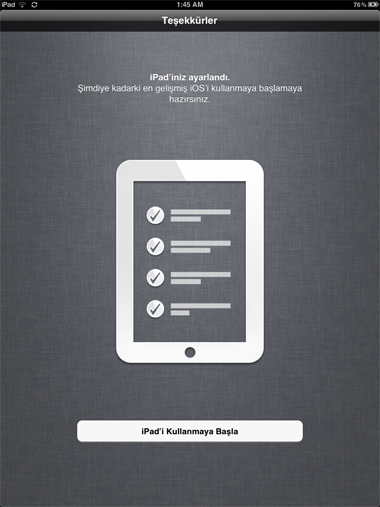
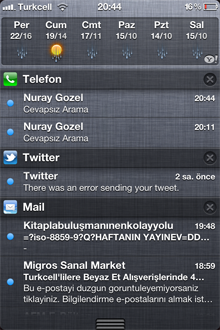
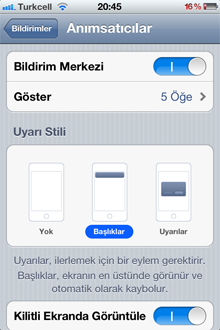
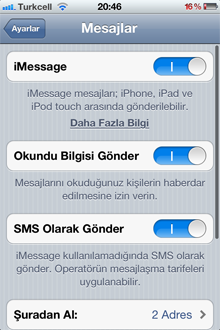

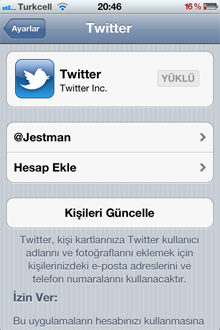
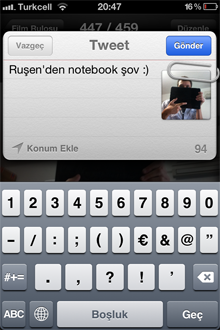
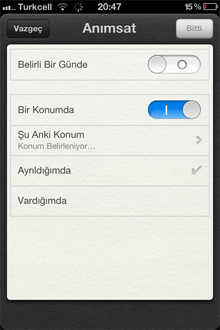
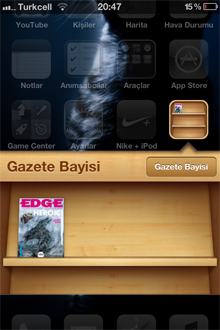
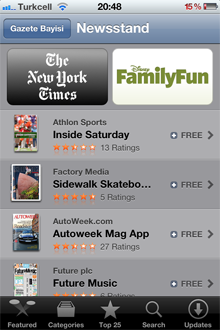
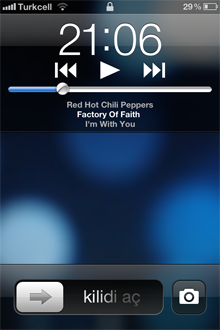
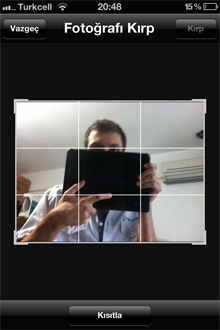
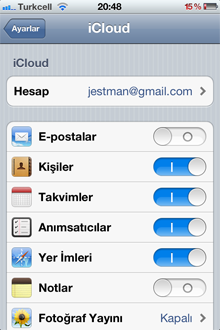


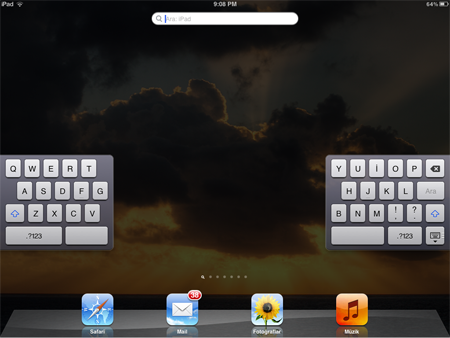

bir önceki iosta bu özelliklerin olmaması çok garip nihayet belli bir seviyeye gelebilmişler
bende güncelleme yaptım bence baya güzel ilk güncelleme yaptığım zaman yavaştı sonra resetledim ve normal şekilde çalışmaya başladı. daha incellemedim tam olarak ama Apple farkı tartışılmaz.
tüm aramaları sil dediğimizde tümünü siliyordu artık sadece istediğimiz aramaları silebiliyoruz. bu sa çok güzel bir yenilik.
Ben guncelliyemiyorum
Kablosuz sarkı atabılen varsa burada acıklayabılır mı ?
daha dün iphone4s ile android telefonları kıyaslayanlar mümkünse konuyu iyice incelesin biz bunları zaten androidde uzun zamandır kullanıyoruz
İOS 5 de olan şeyleri androidde zaten kullanıyoruz apple geriden gelmeye başladı.
Kardes yillardir android apple ı kopyaliyo,apple bi kac özellil almis cok mu ?
Tek söyleyeceğim Olması Gerektiği Gibi Olmuş 200 Yenilik Zaten Bu Fiyata Aldığınız Bi Telefonu Olması Gerektiği Gibi Kullanabilmenizi Sağlamış O Kadar. Halen Eksik Yönleri Var Tabi En Basit Örnek : Halen MP3’leri bir uygulama kullanmadan zil sesi olarak kullanamıyorsunuz, Uygulamalar da Zaten MP3’ün En Fazla 30-40 Saniyesini Kullandırıyor Size. Bluetooth ile halen veri yollayamıyorsunuz (Ki bunu çin malı telefonlar bile yapabiliyor uzun yıllardır.)
Ben güncelleme yaptım ama yedekleme ile ilgili bir sorun oldu sanırım, bütün kişilerim, mesajlarım, maillerim,resimlerim vs. ne varsa gitti. ne yapmam gerek bilgi verebilirmisiniz..
bluetooth ile veri yollamakmi kalmis hala?? Egerki kullanmak istersen “bump” diye bir app var,indir kullan.
“Ben güncelleme yaptım ama yedekleme ile ilgili bir sorun oldu sanırım, bütün kişilerim, mesajlarım, maillerim,resimlerim vs. ne varsa gitti. ne yapmam gerek bilgi verebilirmisiniz..”
Cihazini pc yada mac’ine bagla.Itunes ac.Oradan backup secenegi ile geri yukleme yap.(tabiiki bir backup aldigini farzederek yaziyorum bunu”
Güncelleme dosyası indikten sonra telefona yüklemesi kaç dk sürüyor?
1. Backup nasıl alınıyor 2.si iOS5 i nasıl aktif hale getirebiliyoruz telefonumuzda. Daha yeniyim ve biri asama asama yazarsa cok sevinirim
5 ile 10 bunlar max degerler..
Ipodlardan imessage kullanmak icin kisileri nasil eklememiz gerekiyor?
arkadaşlar i phone 4 kullanıcısıyım ios 5 yükledim bütün programlar çalışıyor ama telim çekmiyor bunun sebebi nedir? bilen warsa yardımcı olabilirmi? ABD’den gelme telefon…
yurtdısından kilitli telefon getirip burada kırdıranlar ios 5 ‘ i yuklemesinler. zira sadece kilitsiz olanlarla kullanılabiliyor
Arkadaslar ben iPhone 4 kullanicisiyim bu programı yüklemek istiyorum fakat numaralar fotograf ve msjlarim
ios 5 nasil indire bilirım